Come modificare il server DNS su Android e iPhone
Varie / / July 28, 2022
Di solito, finisci per utilizzare i server DNS forniti dal tuo ISP (Internet Service Provider) sul tuo Android e iPhone. Potresti voler passare a un server DNS di terze parti per una migliore privacy, affidabilità e più funzioni di sicurezza. Per fortuna, modificare le impostazioni del server DNS è relativamente facile sia che tu stia utilizzando un Android o un iPhone.

Prima di iniziare, verifica i vantaggi dell'utilizzo di un server DNS personalizzato sul tuo Android o iPhone.
Perché dovresti usare un server DNS di terze parti
Il tuo server DNS predefinito gestito dal tuo ISP è spesso affollato e potrebbe non essere affidabile o sicuro. È possibile che si verifichino spesso velocità Internet lente o casuali errori di connessione durante la navigazione. Quindi, il passaggio a un server DNS di terze parti può aiutare a superare questi problemi. Inoltre, i servizi DNS popolari offrono anche migliori funzionalità di privacy, quindi non devi preoccuparti che il tuo provider di servizi Internet (ISP) registri le tue query DNS. Alcuni servizi DNS, come Open DNS, forniscono anche protezione contro siti dannosi o di phishing bloccandoli automaticamente.

Il passaggio a un server DNS personalizzato può fornire una migliore affidabilità e velocità di navigazione in Internet. Tutto questo dipende dal server DNS che scegli. Ecco alcune delle migliori opzioni se desideri passare a un server DNS pubblico gratuito:
- Google: 8.8.8.8 e 8.8.4.4
- Cloudflare: 1.1.1.1 e 1.0.0.1
- OpenDNS: 208.67.222.222 e 208.67.220.220
Come modificare il server DNS su Android
I passaggi per modificare il server DNS su Android variano a seconda della versione di Android in esecuzione sul telefono. Su Android 9 e versioni successive, puoi configurare un'impostazione DNS a livello di sistema che si applica a tutte le reti. D'altra parte, se il tuo telefono esegue Android 8.1 o versioni precedenti, dovrai cambiare il server DNS per ciascuna rete separatamente. Vediamo come.
Modifica del server DNS su Android 9 e versioni successive
La modifica delle impostazioni del server DNS è abbastanza semplice sui dispositivi con Android 9 e versioni successive. Ecco come puoi procedere.
Passo 1: Apri l'app Impostazioni sul telefono e vai a Connessioni.

Passo 2: Tocca Altre impostazioni di connessione e seleziona DNS privato dal menu seguente.
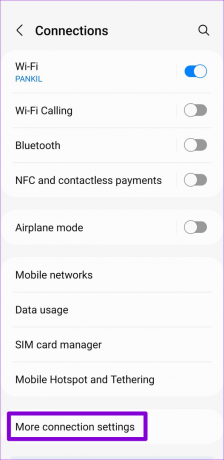
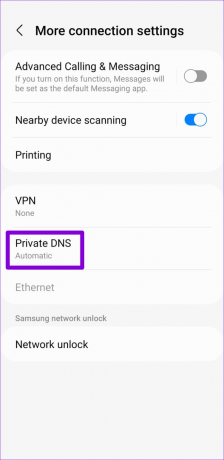
Passaggio 3: Seleziona "Nome host del provider DNS privato" e digita un nome host TLS nella casella. Se desideri utilizzare i server DNS pubblici di Google, digita dns.google nel campo di testo. In alternativa, se desideri utilizzare i server DNS di Cloudflare, digita 1.1.1.1.cloudflare-dns.com nella casella di testo.
Infine, tocca Salva.


Modifica del server DNS su Android 8.1 e precedenti
Segui i passaggi seguenti per attivare il server DNS dispositivi Android meno recenti.
Passo 1: Apri l'app Impostazioni sul telefono e tocca Wi-Fi.

Passo 2: Premi a lungo sulla tua rete Wi-Fi e seleziona Modifica rete.


Passaggio 3: Tocca Opzioni avanzate per espanderlo. Quindi, utilizzare il menu a discesa in Impostazioni IP per selezionare Statico.


Passaggio 4: Il telefono dovrebbe acquisire automaticamente l'indirizzo IP e il gateway del router Wi-Fi dal server DHCP. Inserisci i tuoi server DNS primari e di backup rispettivamente nei campi DNS 1 e DNS 2. Se desideri utilizzare i server DNS pubblici di Google, digita 8.8.8.8 e 8.8.4.4 nei campi di testo.
Infine, tocca Salva.

Dovrai ripetere i passaggi precedenti per modificare separatamente il server DNS per ciascuna delle tue reti. Tuttavia, ciò ti consente di utilizzare server DNS diversi per reti diverse.
Come modificare il server DNS su iPhone
Anche la modifica del server DNS su iOS non è difficile. Puoi utilizzare i seguenti passaggi per modificare il server DNS per qualsiasi rete Wi-Fi sul tuo iPhone o iPad.
Passo 1: Avvia le Impostazioni sul tuo iPhone e vai su Wi-Fi. Tocca l'icona delle informazioni accanto alla tua rete Wi-Fi.


Passo 2: Scorri verso il basso fino a DNS e tocca Configura DNS. Quindi, seleziona Manuale dalla schermata seguente.


Passaggio 3: Tocca l'icona meno per eliminare le voci precompilate nei server DNS.


Passaggio 4: Tocca Aggiungi server e digita l'indirizzo del server DNS desiderato. Se desideri utilizzare i server DNS pubblici di Google, digita 8.8.8.8 e 8.8.4.4 nella casella di testo.
Quindi, tocca Salva nell'angolo in alto a destra.
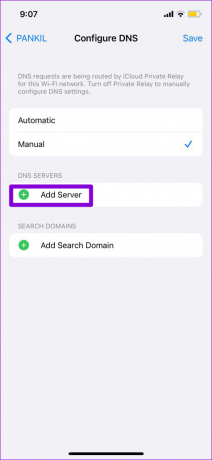
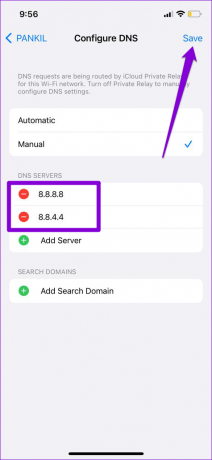
Allo stesso modo, puoi configurare server DNS per altri Reti Wi-Fi. Per ripristinare in qualsiasi momento i server DNS predefiniti, ripetere i passaggi precedenti e impostare DNS su Automatico.
Pronto per cambiare
Puoi anche trovare dedicato di terze parti app sul Play Store o App Store che può aiutarti a cambiare rapidamente i server DNS. Tuttavia, ti consigliamo vivamente di seguire i metodi nativi perché sono facili da seguire. Quindi, hai notato differenze dopo aver cambiato il server DNS sul tuo telefono? Fateci sapere nei commenti qui sotto.
Ultimo aggiornamento il 28 luglio 2022
L'articolo sopra può contenere link di affiliazione che aiutano a supportare Guiding Tech. Tuttavia, non pregiudica la nostra integrità editoriale. Il contenuto rimane imparziale e autentico.

Scritto da
Pankil è un ingegnere civile di professione che ha iniziato il suo percorso come scrittore presso EOTO.tech. Di recente è entrato a far parte di Guiding Tech come scrittore freelance per fornire istruzioni, spiegazioni, guide all'acquisto, suggerimenti e trucchi per Android, iOS, Windows e Web.



